Panasonic HDC-SD40: Использование меню настроек
Использование меню настроек: Panasonic HDC-SD40
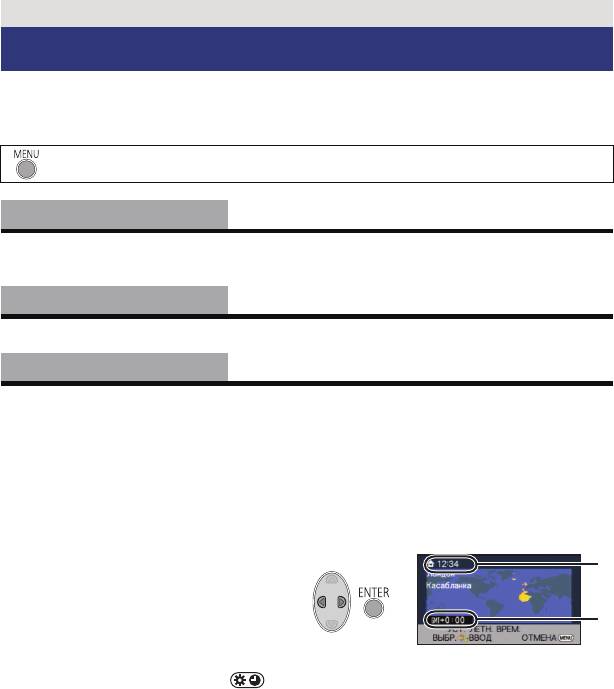
Основные сведения
Использование меню настроек
≥ В зависимости от положения либо настройки переключателя режимов
отображаются различные элементы.
Выберите меню.
: [НАСТРОЙКИ] # требуемая установка
[ДИСПЛЕЙ]
[ВЫКЛ]/[ВКЛ]
Изображение на экране может смениться на [ВЫКЛ] (вывод части информации) или
[ВКЛ] (вывод всей информации).
[УСТАН ЧАСЫ]
См. страницу 17.
[УСТ. МИР.ВР.]
Можно отображать и записывать значение времени в пункте назначения путем выбора
домашнего региона и пункта назначения путешествия.
1 Выберите [УСТ. МИР.ВР.] и нажмите кнопку ENTER.
≥ Если время не установлено, установите на часах текущее время. (l 17)
≥ Если параметр [ГЛАВНАЯ СТР.] (домашний регион) не установлен, появляется
сообщение. Нажмите кнопку ENTER и перейдите к шагу 3.
2 (Только при установке домашнего региона)
Выберите [ГЛАВНАЯ СТР.] с помощью
2/1 и нажмите кнопку ENTER.
3 (Только при установке домашнего
региона)
Установите домашний регион с
помощью
2/1и нажмите
кнопку ENTER.
≥ Нажмите 3 для установки режима
летнего времени. Появится ,
и настройка летнего времени
включится; разница во времени с
GMT увеличивается на один час.
Для возврата к обычной настройке
времени нажмите 3 еще раз.
4 (Только при установке региона пункта назначения)
Выберите [МЕСТО НАЗН.] с помощью
2/1 и нажмите кнопку ENTER.
≥ При первой установке домашнего региона после успешной установки домашнего
региона появляется экран выбора домашнего региона/пункта назначения. Если
домашний регион уже устанавливался, выполните операцию меню для шага 1.
- 29 -
A Текущее время
B Разница во времени с GMT
(время по Гринвичу)
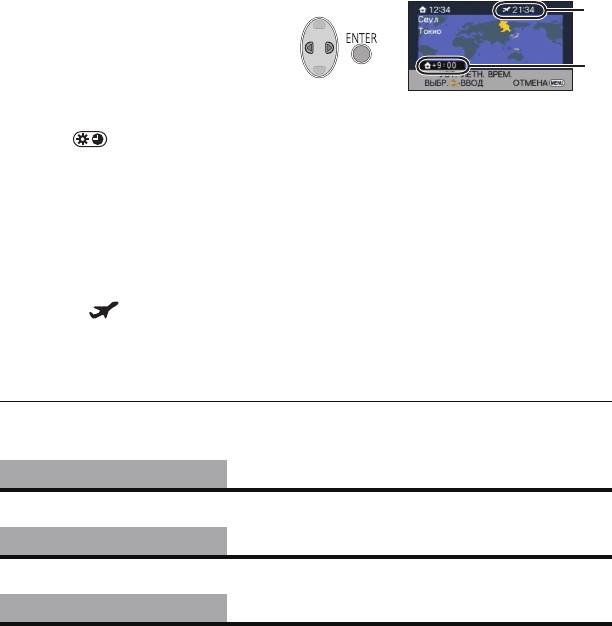
5 (Только при установке региона
пункта назначения)
Выберите пункт назначения с
помощью
2/1 и нажмите
кнопку ENTER.
≥ Нажмите 3 для установки режима
летнего времени. Отображается
значок и включается режим
летнего времени. Время в пункте
назначения и разница времени
между домашним регионом и
пунктом назначения сдвигаются
вперед на один час. Для возврата
к обычной настройке времени
нажмите 3 еще раз.
≥ Выйдите из настройки нажатием кнопки MENU.
Появится , и отобразится вр
емя в пункте назначения.
Возврат к отображению настройки домашнего региона
Установите домашний регион, выполнив шаги с 1 по 3, и завершите настройку, нажав
кнопку MENU.
≥ Если пункт назначения путешествия отсутствует в отображаемой на экране области,
установите его, используя разницу во времени с домашним регионом.
[ДАТА/ВРЕМЯ]
[ВЫКЛ]/[ДАТА/ВРЕМЯ]/[ДАТА]
Режим отображения даты и времени можно изменять.
[СТИЛЬ ДАТЫ]
[Г/М/Д]/[М/Д/Г]/[Д/М/Г]
Можно изменить формат даты.
[ЭНЕРГОСБЕРЕЖ]
[ВЫКЛ]/[5 МИНУТ]
По истечении приблизительно 5 минут бездействия камера автоматически отключается
в целях экономии заряда аккумулятора.
≥ Функция экономии энергии не активна в следующих сл
учаях:
jподключение к сетевому адаптеру
jпри использования кабеля USB для ПК
jиспользование PRE-REC
- 30 -
C Местное время и выбранный
пункт назначения
D Разница во времени между
пунктом назначения и домашним
регионом
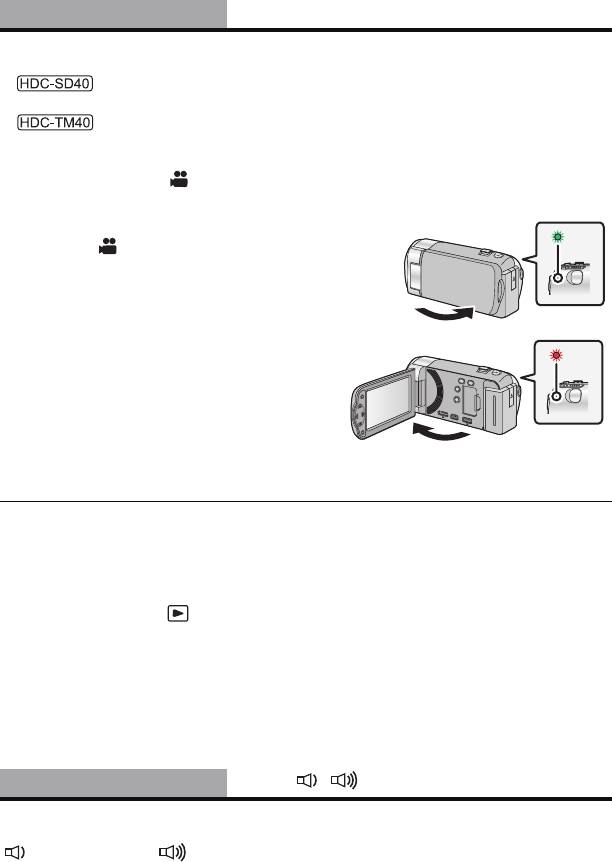
[БЫСТР. СТАРТ]
[ВЫКЛ]/[ВКЛ]
Видеокамера продолжит работу в режиме записи паузы около 0,6 секунды после
повторного открытия ЖКД монитора.
≥
Быстрый старт не сработает, если карта SD не вставлена.
≥
Быстрый запуск не будет выполнен при выборе [КАРТА SD] в [ВЫБОР НОСИТ.], даже
если карта SD не вставлена.
≥ Измените режим на .
1 Установите [БЫСТР. СТАРТ] на [ВКЛ].
2 Закройте монитор ЖКД при установленном
режиме .
Индикатор состояния A мигает зеленым, и камера
переходит в режим ожидания быстрого старта.
3 Откройте ЖКД-монитор.
Индикатор состояния A светится красным
цветом, а камера переходит в режим паузы
записи.
≥ В режиме ожидания быстрого старта потребляется 60% питания,
используемого в режиме паузы съемки, поэтому время съемки будет
сокращено.
≥ Режим ожидания быстрого старта отменяется
jприблизительно через 5 минут
jустановлен режим
≥ Для автоматической регулировки баланса белого может потребоваться
определенное время.
≥
В режиме быстрого старта коэффициент масштабирования устанавливается равным 1
k
.
≥ Если для параметра [ЭНЕРГОСБЕРЕЖ] (l 30) установлено значение [5 МИНУТ] и
устройство автоматически переходит в режим ожидания быстрого старта, закройте
ЖКД монитор и затем откройте его снова.
≥ Выключите камеру с помощью кнопки питания.
[ЗВУК.СИГН.]
[ВЫКЛ]/ /
Звуковой сигнал обеспечивает подтверждение начала и завершения записи, а также
включения/выключения камеры.
(Громкость ниже)/ (Громкость выше)
2 звуковых си
гнала 4 раза
При наличии ошибки проверьте сообщение, отображаемое на экране. (l 90)
- 31 -
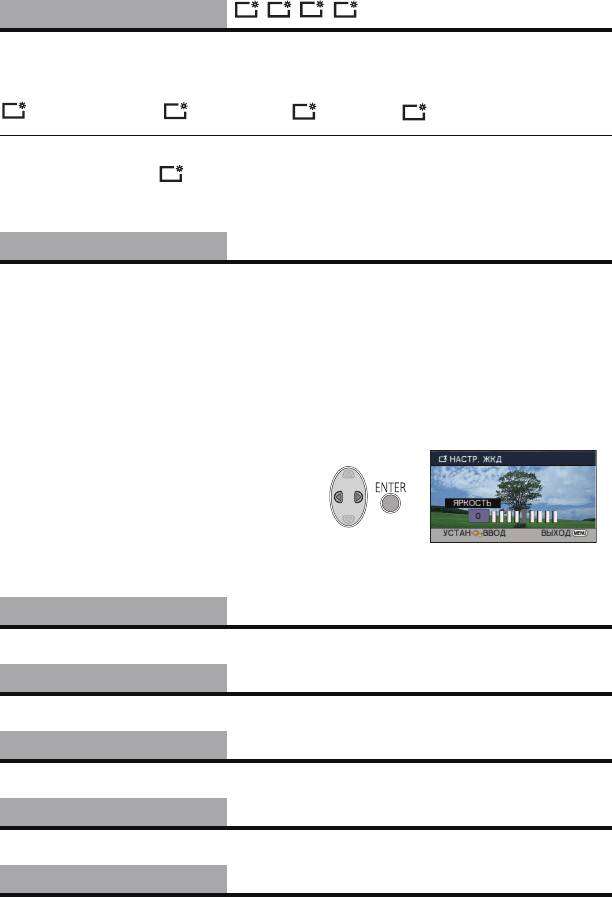
[ЯРКИЙ ЖКД]
///
Данная функция обеспечивает удобство просмотра монитора ЖКД в местах с высокой
яркостью освещения, в том числе вне помещений.
≥ Эти настройки не влияют на фактически записываемые изображения.
(Делает еще ярче)/ (Делает ярче)/ (Обычный)/ (Делает менее ярким)
≥ При использовании адаптера переменного тока монитор ЖКД автоматически
устанавливается на .
≥ При высокой яркости монитора ЖКД время возможной записи с батареей
уменьшается.
[НАСТР. ЖКД]
Регулировка яркости и насыщенности цвета на мониторе ЖКД.
≥ Эти настройки не влияют на фактически записываемые изображения.
1 Выберите [НАСТР. ЖКД] и нажмите кнопку ENTER.
2 Выберите нужный пункт с помощью 3/4, затем нажмите кнопку ENTER
для установки.
[ЯРКОСТЬ]:
Яркость ЖКД монитора
[ЦВЕТ]:
Уровень цветности ЖКД монитора
3 Нажмите 2/1 для регулировки,
затем нажмите кнопку ENTER.
≥ Для выхода из экрана меню нажмите
кнопку MENU.
[AV МУЛЬТИ]
[КОМПОН.]/[ВЫХОД AV]
См. страницу 66.
[КОМПОН. ВЫХ.]
[576i]/[1080i]
См. страницу 66.
[РАЗРЕШ HDMI]
[АВТО]/[1080i]/[576p]
См. страницу 66.
[VIERA Link]
[ВЫКЛ]/[ВКЛ]
См. страницу 67.
[ТВ ФОРМАТ]
[16:9]/[4:3]
См. страницу 65.
- 32 -
+2
+1
0
-
1
+2
+1
0
-
1
+1
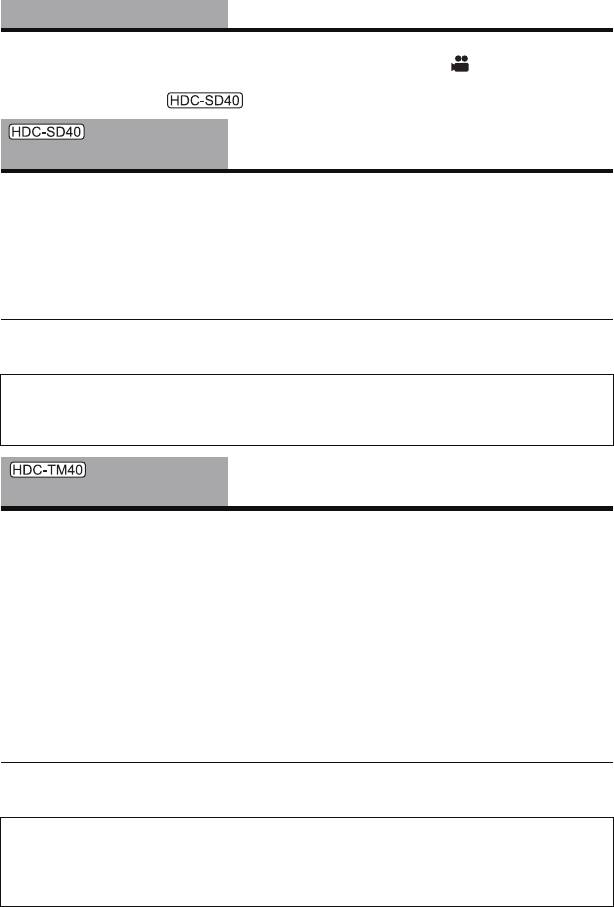
[НАЧ. НАСТР]
Установите значение [ДА] для изменения настроек меню на значения по умолчанию.
(Только при нахождении переключателя режимов в положении )
*
≥ Настройки для [ВЫБОР НОСИТ.]
, [УСТАН ЧАСЫ] и [LANGUAGE] не изменятся.
* Для пользователей с данное меню не отображается.
[ФОРМАТИР.]
Не забывайте, что при форматировании носителя с него стираются все записанные
данные без возможности восстановления. Сделайте резервную копию важных данных
на ПК, диске DVD и т. п. (l 75)
≥ Когда форматирование завершено, нажмите кнопку MENU, чтобы выйти из экрана
сообщений.
≥ Вып
олните физическое форматирование карты SD, если предстоит утилизация/
передача карты SD. (l 100)
≥
Запрещается отключать данную камеру или извлекать карту SD во время
форматирования. Запрещается подвергать камеру воздействию вибрации или ударам.
Для форматирования носителя используйте данную камеру.
Не форматируйте карту SD посредством иного оборудования, например ПК. После
этого использование карты в данной камере может оказаться невозможным.
[ФОРМАТ. ПАМЯТЬ]
Не забывайте, что при форматировании носителя с него стираются все записанные
данные без возможности восстановления. Сделайте резервную копию важных данных
на ПК, диске DVD и т. п. (l 75)
1 Выберите [ФОРМАТ. ПАМЯТЬ] и нажмите кнопку ENTER.
2 Выберите [ВСТР.ПАМЯТЬ] или [КАРТА SD] с помощью 3/2/1, затем
нажмите кнопку ENTER.
≥ Когда форматирование завершено, нажмите кнопку MENU, чтобы выйти из экрана
сообщений.
≥ Выполните физическое форматирование карты SD, если предстоит утилизация/
передача карты SD. (l 100)
≥ При необходимости в утилизации или передаче данной камеры другим лицам
выполните физическое форматирование встроенной памяти. (l 98)
≥
Запрещается отключать данную камеру или извлекать карту SD во время
форматирования. Запрещается подвергать камеру воздействию вибрации или ударам.
Для форматирования носителя используйте данную камеру.
Форматирование встроенной памяти возможно только с помощью данной камеры.
Не форматируйте карту SD посредством иного оборудования, например ПК.
После этого карту невозможно использовать на камере.
- 33 -
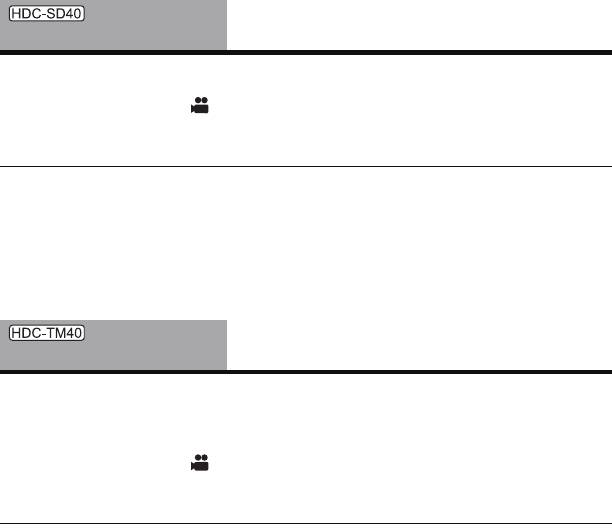
[СОСТ. КАРТЫ]
Использованное пространство и оставшееся время записи на SD карте можно
проверить.
≥ Если установлен режим , отображается оставшееся время записи для
соответствующего режима.
≥ Для закрытия индикации нажмите кнопку MENU.
≥ Определенное место на карте SD используется для хранения информации и
управления системными файлами, поэтому фактическое используемое место
несколько меньше указанного значения. Используемое место обычно
рассчитывается исходя из того, что 1 ГБ = 1.000.000.000 байт. Емкость данной
камеры, ПК и программного обеспечения выражается из расчета
1 ГБ=1.024k1.024k1.024=1.073.741.824 байт. Поэтому указанное значение емкости
выглядит меньшим.
[СОСТ. ПАМЯТИ]
Мо
жно проверить используемый объем памяти и оставшееся время записи для карты
SD или встроенной памяти.
≥ Нажатие кнопки ENTER позволяет переключать отображение между картой SD и
встроенной памятью.
≥ Если установлен режим , отображается оставшееся время записи для
соответствующего режима.
≥ Для закрытия индикации нажмите кнопку MENU.
≥ Определенное место на SD-карте или встроенной памяти камеры используется для
хранения информации и управления системными файлами, поэтому фактический
полезный объем несколько меньше указанного значения. Полезный объем памяти
SD-карты/встроенной памяти камеры, как правило, рассчитывается исходя из того,
что 1 ГБ = 1.000.000.000 байт. Емкость данной камеры, ПК и программного
обеспечения выражается из расчета 1 ГБ=
1.024k1.024k1.024=1.073.741.824 байт.
Поэтому указанное значение емкости выглядит меньшим.
- 34 -
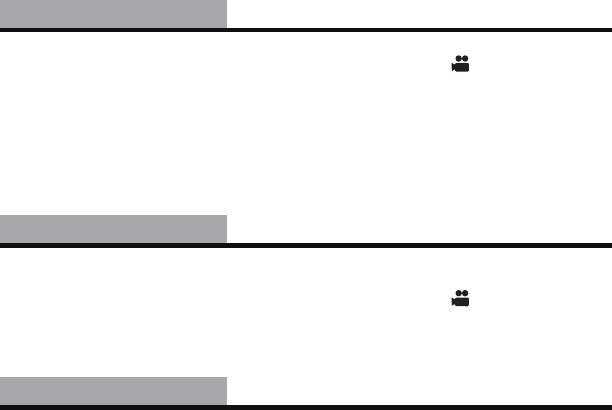
[РЕЖИМ ДЕМО]
[ВЫКЛ]/[ВКЛ]
Данный элемент используется для запуска демонстрации камеры.
(Только при нахождении переключателя режимов в положении )
При переключении [РЕЖИМ ДЕМО] на [ВКЛ] и нажатии MENU без вставленной карты
SD, когда данное устройство подключено к сетевому адаптеру, автоматически
запускается демонстрация.
При выполнении какой-либо операции выполняется выход из демонстрационного
режима. Тем не менее, если в те
чение приблизительно 5 минут никаких действий не
выполняется, демонстрация автоматически включается снова. Чтобы остановить
демонстрацию, установите [РЕЖИМ ДЕМО] в значение [ВЫКЛ] либо вставьте карту SD.
[O.I.S. ДЕМО]
Данный пункт используется для запуска демонстрации функции оптического
стабилизатора изображения.
(Только при нахождении переключателя режимов в положении )
Выберите [O.I.S. ДЕМО] и нажмите кнопку ENTER - демонстрация запустится
автоматически.
При нажатии кн
опки MENU демонстрация завершается.
[LANGUAGE]
Можно переключить язык дисплея или экрана меню.
- 35 -
Оглавление
- HD Видеокамера
- Информация для вашей безопасности
- Оглавление
- Идентификация частей и обращение с ними
- Питание
- Запись на карту
- Включение/выключение камеры
- Выбор режима
- Установка даты и времени
- Перед началом записи
- Выбор носителя для записи [HDC-TM40]
- Съемка фильмов
- Фотосъемка
- Интеллектуальный автоматический режим
- Воспроизведение видео/стоп-кадров
- Использование экрана меню
- Использование меню настроек
- Функция приближения/удаления
- Функция оптического стабилизатора изображения
- Назначение значков функцийпри записи
- Функции записи меню
- Запись вручную
- Операции воспроизведения
- Различные функции воспроизведения
- Удаление сцен/стоп-кадров
- Воспроизведение с использованием VIERA Link
- Копирование из встроенной памяти на SD-карту
- Дублирование с помощью рекордера дисков Blu-ray, видео устройств и т.п.
- Операционная среда
- Инсталляция
- Подключение к персональному компьютеру
- Включение HD Writer LE 1.0
- При использовании Mac
- Сообщения
- Поиск и устранение неисправностей
- Об авторском праве
- Режимы записи/приблизительное возможное время записи
- Приблизительное количество записываемых кадров


